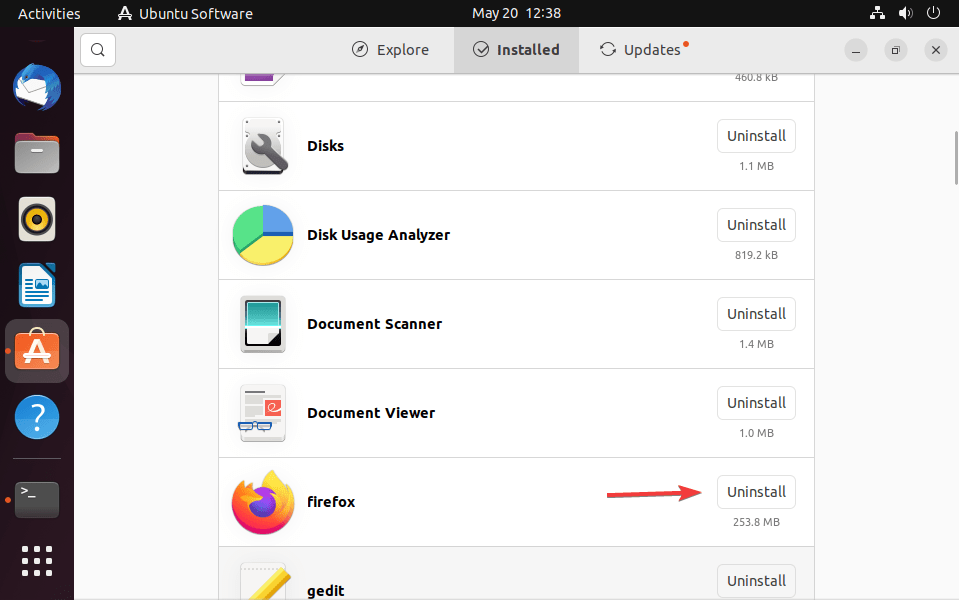删除Ubuntu软件中心软件包的方法
Ubuntu 软件中心提供了图形用户界面,可以轻松安装和管理各种软件包。 但是,如果您有一些不需要或不必要的软件并且想要删除它们,那么在本教程中,我们将展示使用 GUI 或命令行从 Ubuntu 软件中心卸载软件包的步骤。
推荐:WordPress LMS插件LifterLMS插件All Addons
方法1:通过Ubuntu软件中心删除软件包
第1步:打开Ubuntu软件中心
在 Ubuntu Linux 上,单击“软件中心” 仪表板上给出的图标将其打开或单击 活动 在任务栏中给出以搜索它。
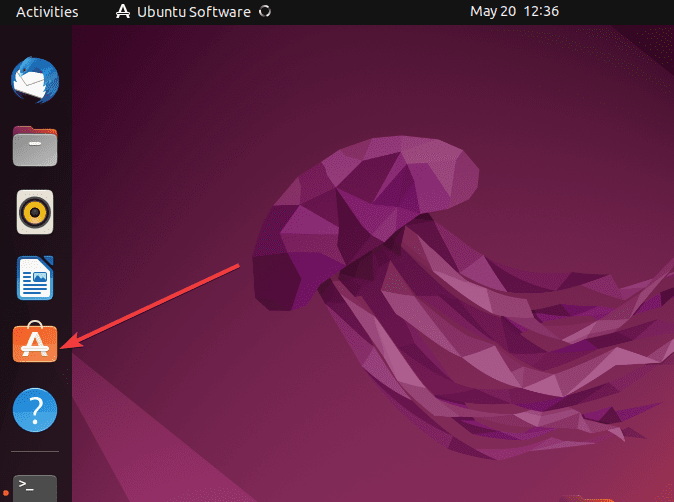
第 2 步:检查已安装的软件
进入 Ubuntu 软件中心后,单击“已安装”选项卡位于顶部“浏览”选项卡和“更新”选项卡之间。 在其下方,您将看到 Linux 系统上安装的应用程序,包括 Snap 存储库中的应用程序。
第 4 步:取出包装
从计算机上的给定列表中滚动以找到要删除的包。 如果您想了解有关该应用程序的更多信息,请单击该包以打开其详细信息页面。
否则,只需点击“卸载” 按钮位于要使用 Ubuntu 软件中心删除的软件包前面。
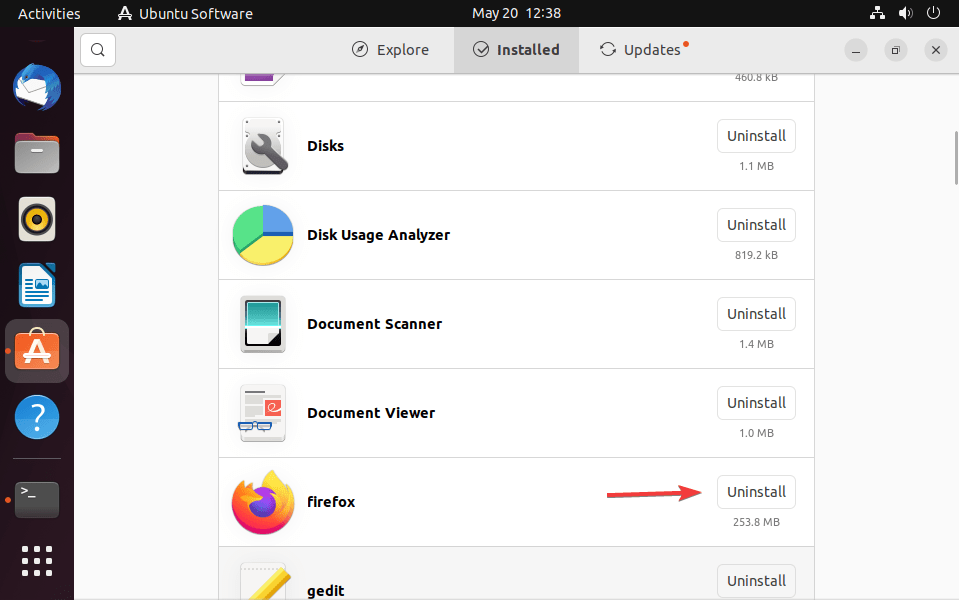
第5步:验证并确认
卸载软件之前,系统会询问您 行政 密码,否则您将无法删除该应用程序。
身份验证后,该软件包及其所需的依赖项将从您的 Ubuntu Linux 系统中卸载。
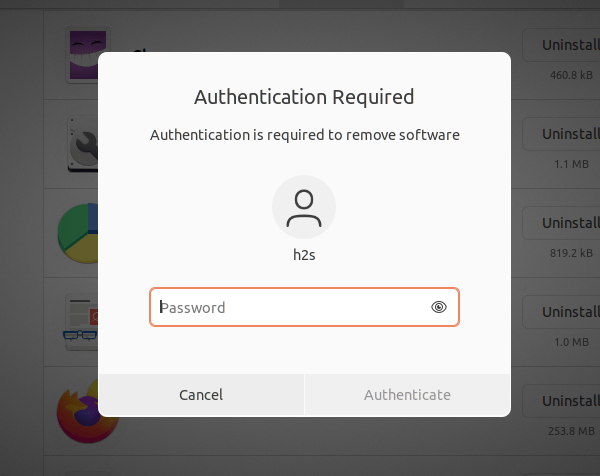
方法 2:通过命令行(终端)删除软件包
那些不想使用 Ubuntu 软件中心的图形界面来删除已安装的软件包的人可以选择传统的终端。
第 1 步:打开终端
首先,打开命令终端。 您可以使用键盘快捷键 Ctrl+Alt+T。 或者,您也可以单击 活动 任务栏中的链接,然后搜索它。
步骤2:软件包卸载命令
当我们使用命令终端时,可以使用 APT(Ubuntu 的包管理器)来删除包。 这是要使用的语法。
sudo apt remove package_name
笔记: 更换 包裹名字在上面的命令中使用您要从 Linux 中删除的实际包名称。
例如:
sudo apt remove vlc然而,如果您使用 SNAP 安装软件,则命令将为:
sudo snap remove package_name例子:
sudo snap remove firefox笔记:即使在命令终端中要删除软件,您也必须提供管理员密码,然后才会从系统中卸载软件包和任何关联的依赖项。
结论:
您已经看到,使用 GUI 或命令终端从 Ubuntu 软件中心删除不需要的软件包并不是一件困难的事情。 这样,您可以优化系统性能并释放一些必要的占用存储空间。